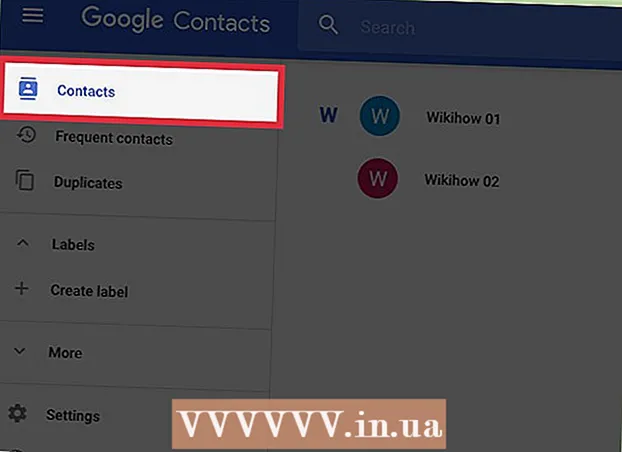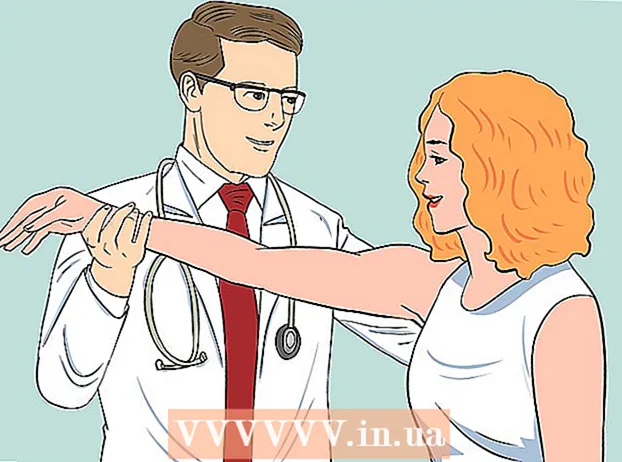Auteur:
John Stephens
Date De Création:
2 Janvier 2021
Date De Mise À Jour:
29 Juin 2024

Contenu
Ce wikiHow vous apprend à mettre à jour Windows à l'aide de l'outil Windows Update.Bien que la plupart des mises à jour soient installées automatiquement sur Windows 10, vous pouvez exécuter vous-même l'outil de mise à jour pour voir s'il existe une nouvelle mise à jour à surveiller.
Pas
Méthode 1 sur 3: mettre à jour Windows 10
dans le coin inférieur gauche de l'écran.
- Windows vérifie périodiquement les mises à jour et s'installe automatiquement. Vous pouvez toujours appliquer cette méthode pour voir si de nouvelles mises à jour ont été publiées depuis le test précédent.
- Une fois que Windows a installé les mises à jour automatiquement, le système vous demandera de redémarrer votre ordinateur. Si le message demandant un redémarrage (ou un redémarrage programmé) apparaît, suivez les instructions à l'écran pour le faire.

(Réglage). Cette option est vers le bas du menu.
dans le coin inférieur gauche de l'écran.
- Bien que Windows installe automatiquement la plupart des mises à jour, vous avez toujours un certain contrôle sur le fonctionnement de ce processus. Utilisez cette méthode pour corriger la mise à jour qui se produit en arrière-plan.
. Cette option est vers le bas du menu.

dans le coin inférieur gauche de l'écran.
Cliquez sur Tous les programmes (Tous les programmes). Une liste de toutes les applications apparaîtra.

Cliquez sur Windows Update. L'outil Windows Update commencera à se lancer.
Cliquez sur Rechercher des mises à jour. Attendez que l'outil Windows Update recherche les mises à jour que vous n'avez pas installées.
Cliquez sur Installer les mises à jour (Installer les mises à jour) si l'option disponible est disponible. Si Windows trouve les options qui s'offrent à vous, le numéro de mise à jour apparaîtra en haut de la fenêtre. Lorsque vous cliquez sur ce bouton, la mise à jour aura lieu.
Suivez les instructions à l'écran pour terminer le processus de mise à jour de l'ordinateur. La plupart des mises à jour exigent que les utilisateurs redémarrent leur ordinateur pour terminer le processus. Après le redémarrage de l'ordinateur, le système sera mis à jour.
- Selon le type de mise à jour disponible pour les ordinateurs, vous devrez peut-être lancer l'outil de mise à jour une deuxième fois pour terminer ce processus. Assurez-vous de garder un œil sur la barre d'état système (position de l'horloge) lorsque l'ordinateur redémarre, si vous voyez un message indiquant qu'une mise à jour doit être installée (ou une icône de bouclier rouge ou jaune avec un ″! ″) cliquez à l'intérieur), cliquez dessus et suivez les instructions à l'écran.